Ebben a bemutatóban a DaVinci Resolve idővonalának alapvető funkcióit és lehetőségeit mutatom be. Az idővonal a videoszerkesztési folyamat kulcsfontosságú eleme, és segítek, hogy a lehető legtöbbet hozza ki belőle. Akár új vagy a videoszerkesztésben, akár már tapasztalt vagy, ez a magyarázat értékes betekintést nyújt neked.
A legfontosabb tudnivalók
- Megtanulja, hogyan importálhat médiát, hozhat létre új idővonalakat, válthat az idővonalak között, adhat hozzá és szerkeszthet sávokat, valamint testre szabhatja az idővonal nézetet és az áttekintést.
Lépésről lépésre útmutató
A DaVinci Resolve használatának megkezdéséhez először is gondoskodnia kell a videofájlok importálásáról. Ehhez nyomja meg a Control + I (Macen: Command + I) billentyűkombinációt az importáló ablak megnyitásához. Válassza ki a projektjéhez hozzáadni kívánt fájlt, majd a megerősítéshez kattintson duplán. A klip ezután megjelenik a bal oldali Médiatárban.
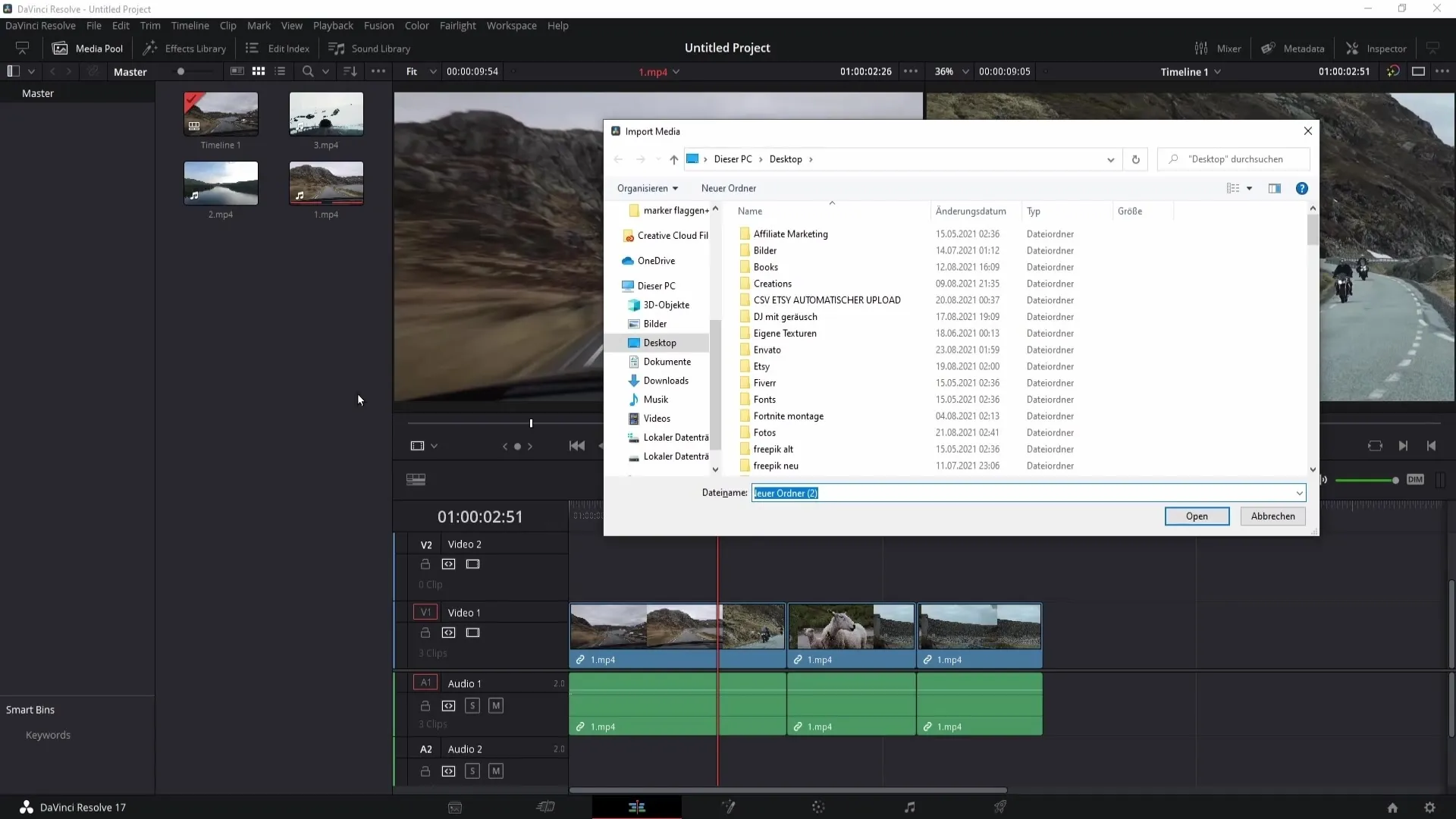
Ha a klip a Media Poolban van, húzza be az idővonalra az egér bal gombjával. Ez automatikusan létrehozza az idővonalat. Ezt természetesen bármikor megismételheti, hogy több idővonalat is létrehozhasson, amelyeket külön-külön szerkeszthet.
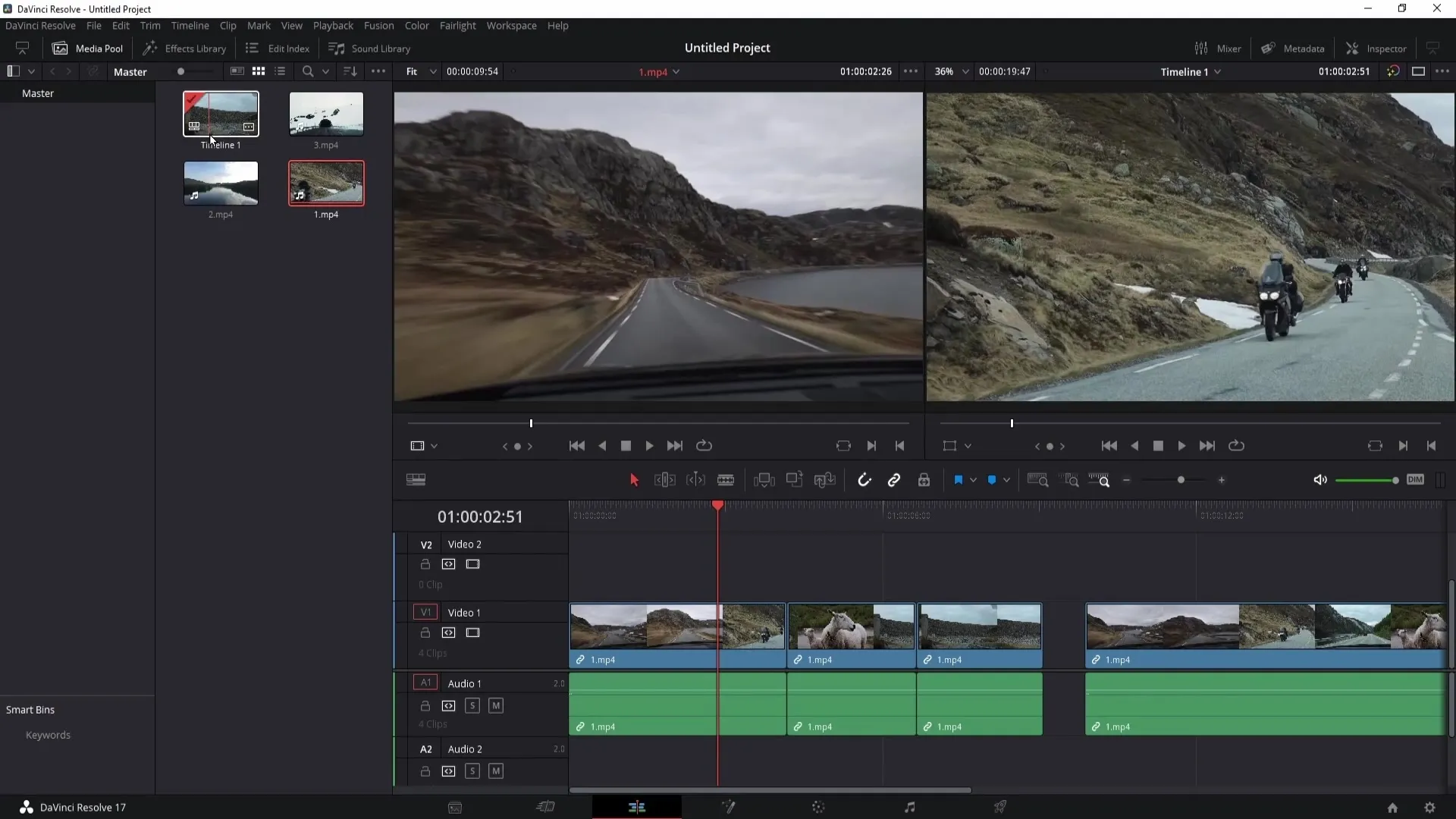
Ha manuálisan szeretne új idővonalat létrehozni, kattintson a jobb gombbal a médiapoolban az "Idővonalak" lehetőségre, és válassza az "Új idővonal létrehozása" lehetőséget. Alternatívaként használhatja a Control + N billentyűkombinációt is. Ezután adjon nevet az új idővonalnak, például "Timeline 2". Ha a "Projektbeállítások használata" jelölőnégyzetet letiltja, akkor a "Létrehozás" gombra kattintás előtt módosíthatja saját beállításait.
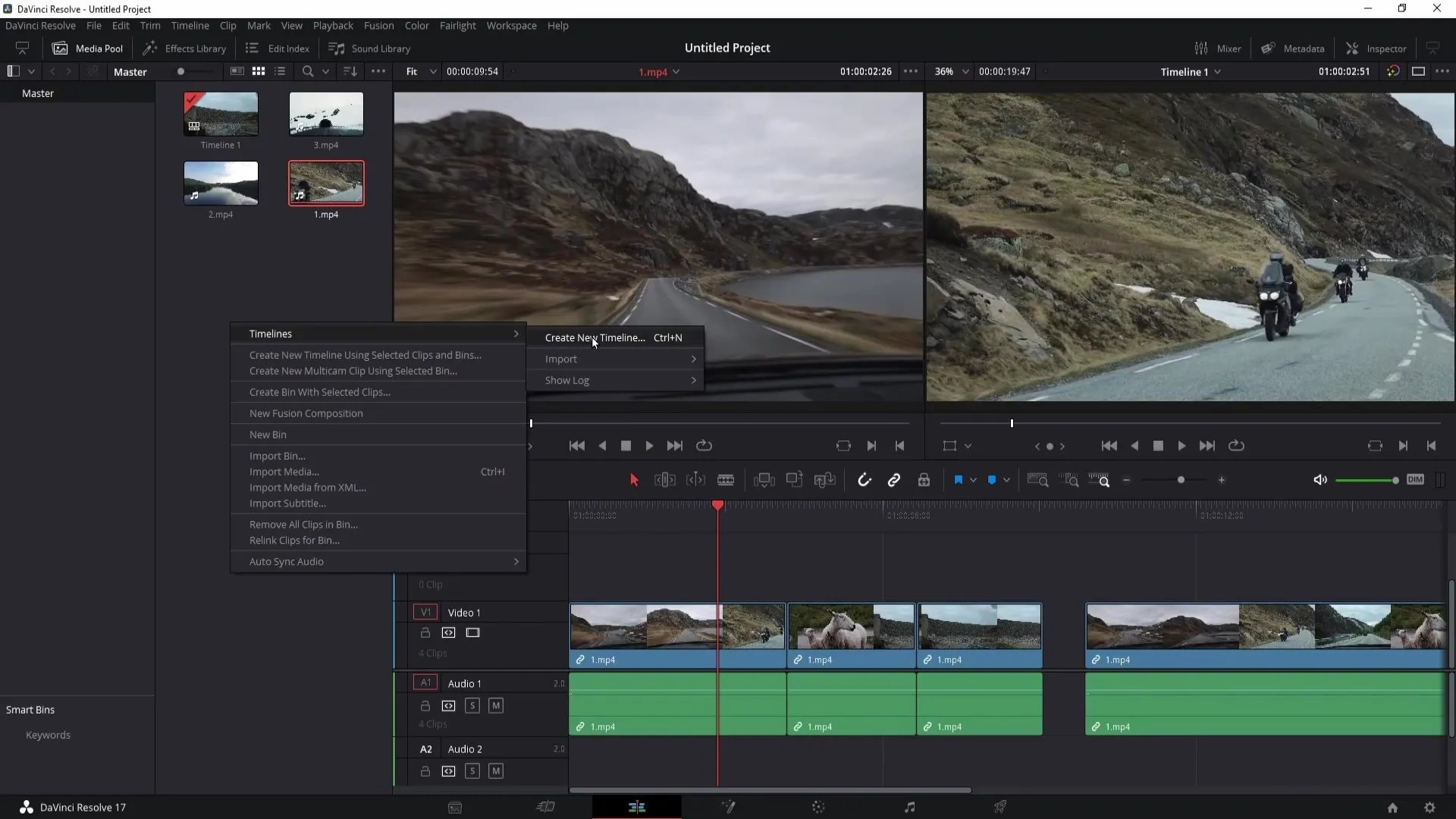
Miután több idővonalat is létrehozott, könnyen válthat közöttük. A sebességre vagy az idővonalra való dupla kattintással átvált az egyikről a másikra. Ez különösen hasznos, mivel hatékonyan oszthatja fel projektjét több részre, ami növelheti a munka sebességét.
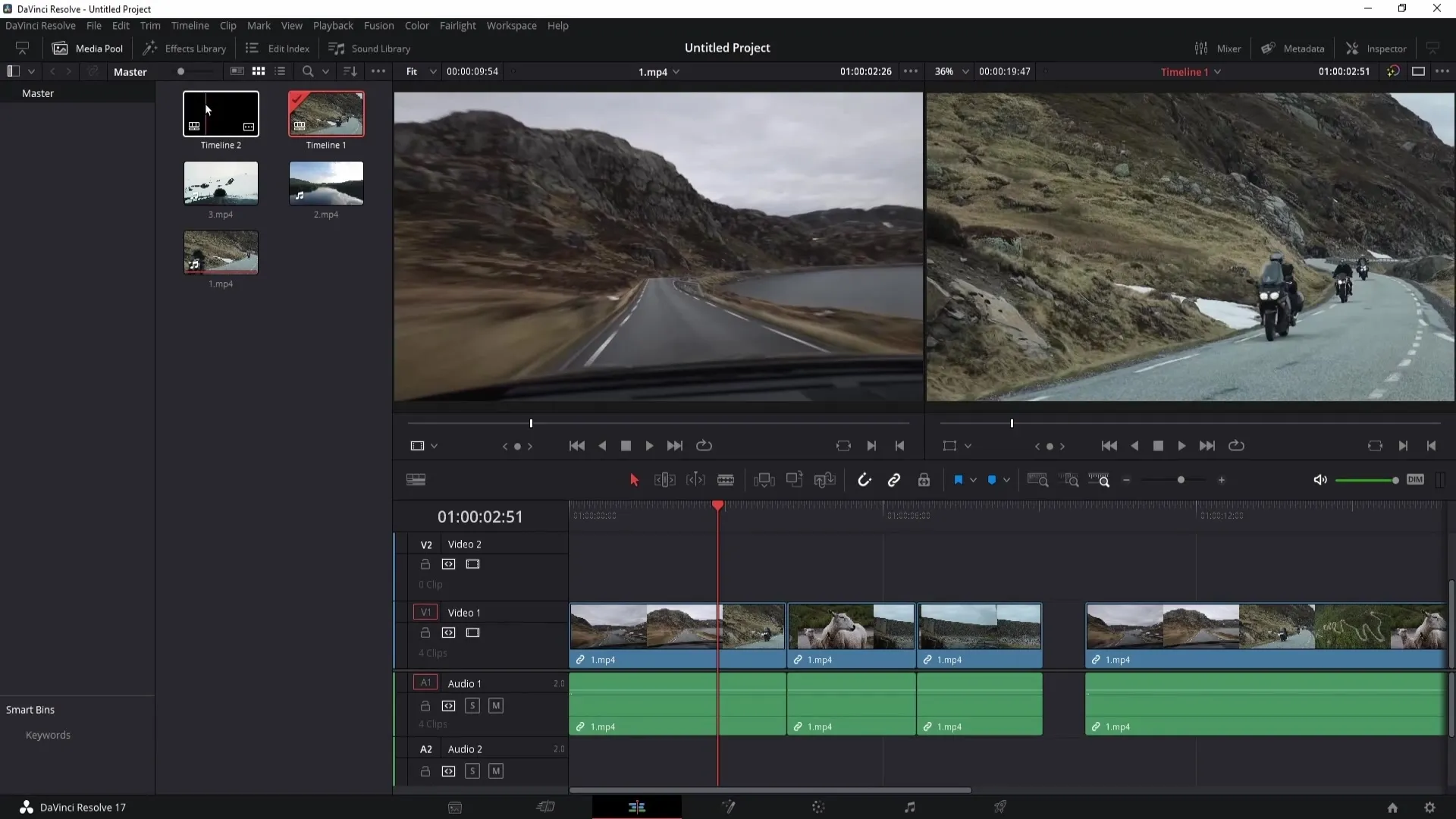
További előnye, hogy a szerkesztett idősíkokat a végén egyetlen idősíkká egyesítheti. Ehhez egyszerűen húzza át a klipeket a második idősávból az elsőbe.
A funkcionalitás mellett az idővonal áttekintése is fontos. A különböző nézeteket az eszköztáron találja. Lehetősége van a nézetek optimalizálására. Ha aktiválja az idővonal nézet ikonját, akkor az összes idővonalát egy pillantással láthatja, és gyorsan válthat közöttük.
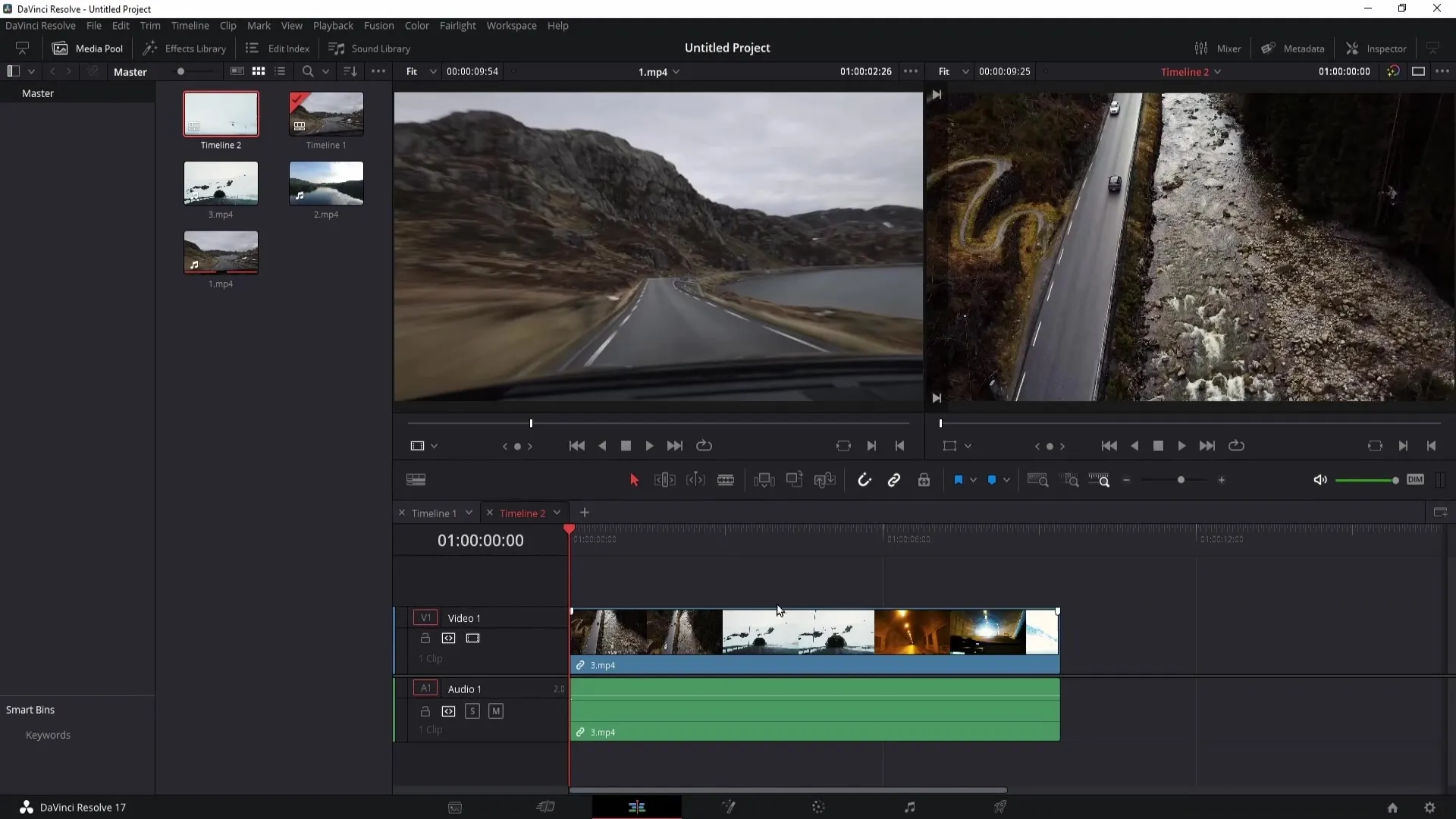
Ezenkívül a csúszkát balra vagy jobbra mozgatva beállíthatja a videó- és hangsávok magasságát is. Ez különösen akkor hasznos, ha több sávval dolgozik, és jobb áttekintést szeretne.
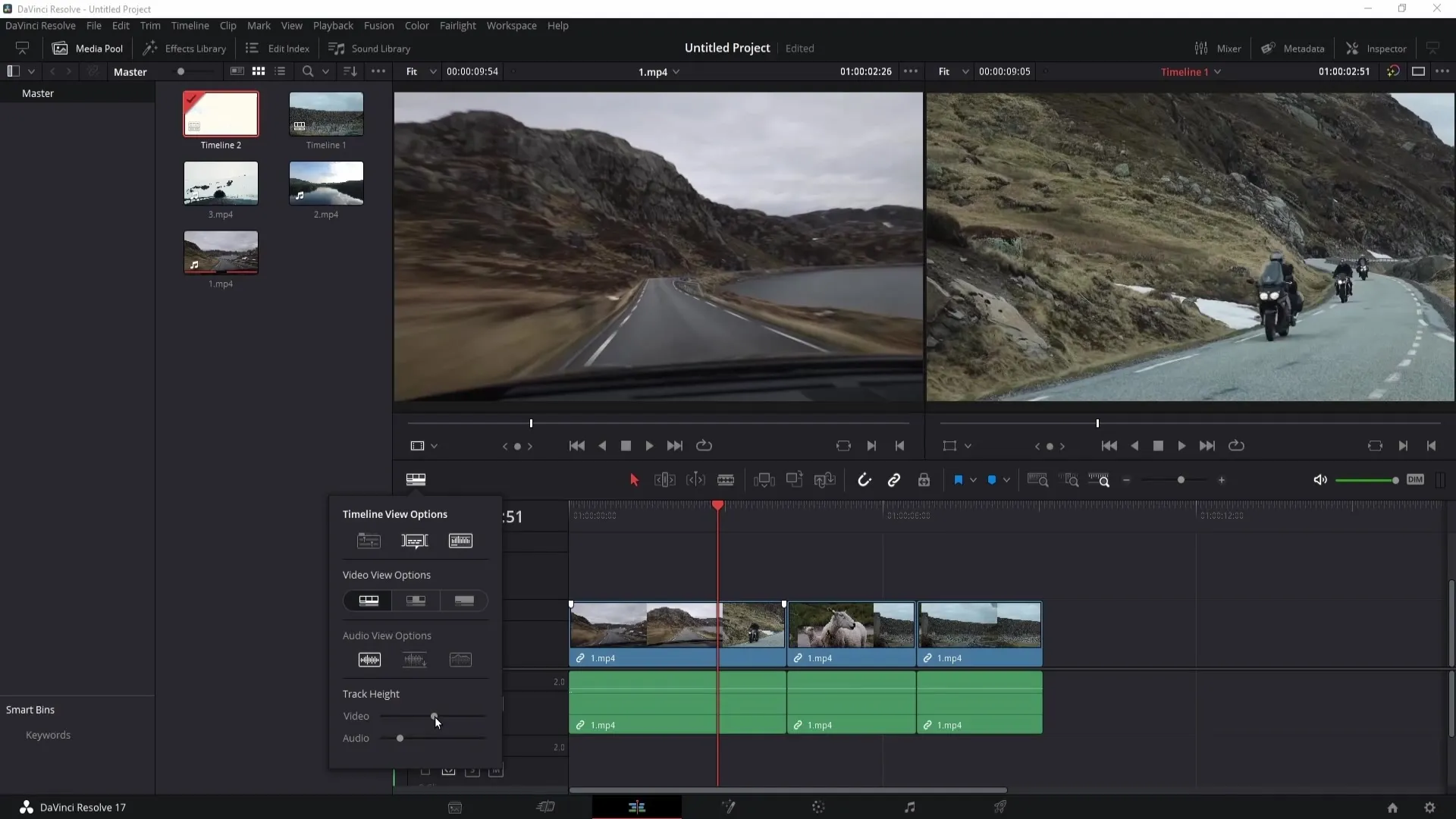
Új sávok hozzáadásához kattintson a jobb gombbal egy meglévő videósávra, és válassza a "Sáv hozzáadása" lehetőséget. Itt létrehozhat egy új videósávot vagy egy új hangsávot. Egy másik lehetőség a felirat-sávok hozzáadása.
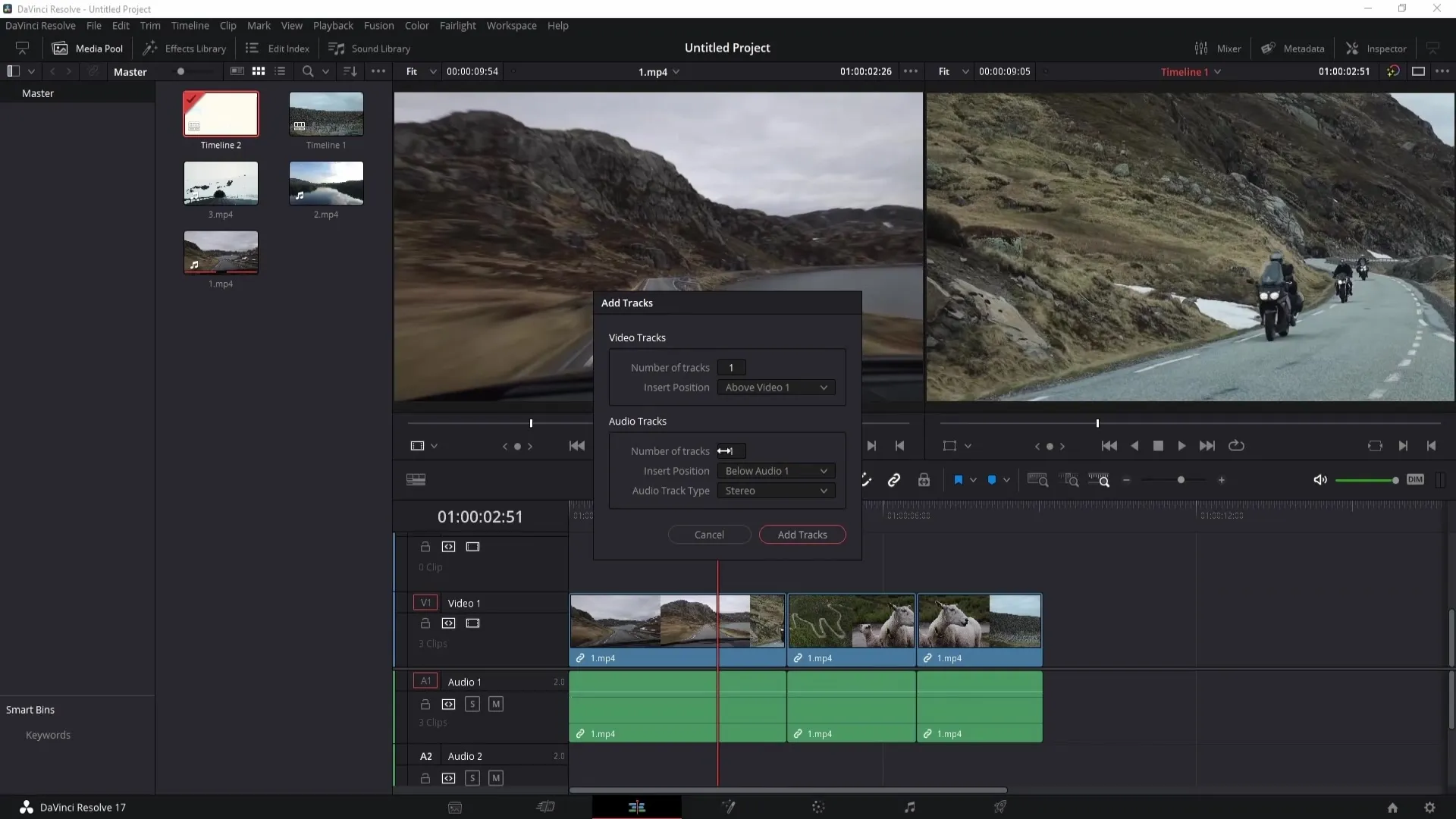
Ha el akar mozgatni egy sávot, egyszerűen húzza felfelé vagy lefelé. Ha törölni szeretne egy sávot, akkor jobb egérgombbal kattintva is eltávolíthatja. Az "Üres sávok törlése" opcióval az üres sávokat is eltávolíthatja, hogy javítsa az idővonal áttekinthetőségét.
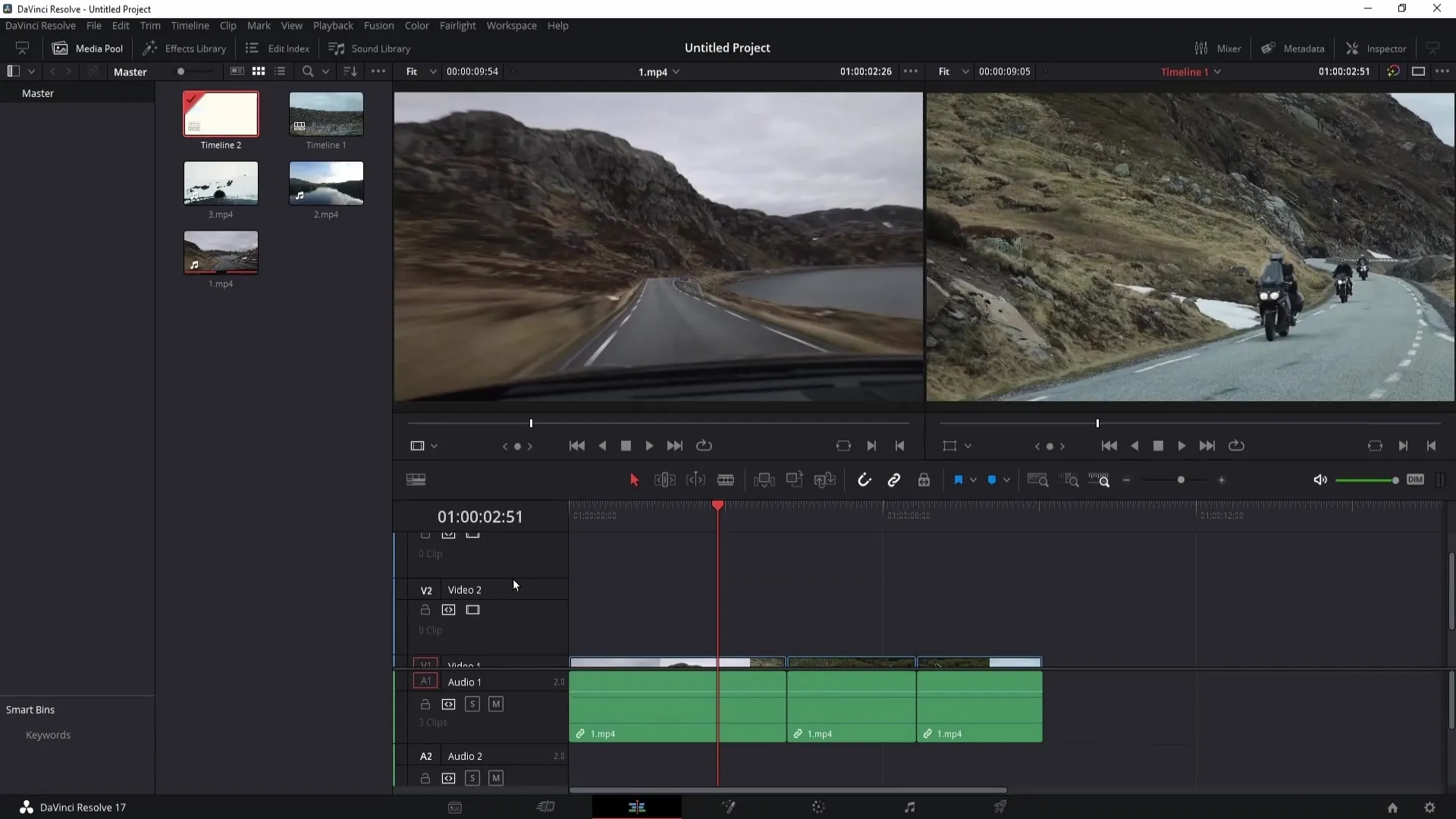
Hasznos funkció a klipek színkódolásának lehetősége, ha jobb gombbal kattint a sávra, és kiválasztja a "Sáv színének módosítása" lehetőséget. Ez lehetővé teszi a különböző klipek és kategóriáik nyomon követését.
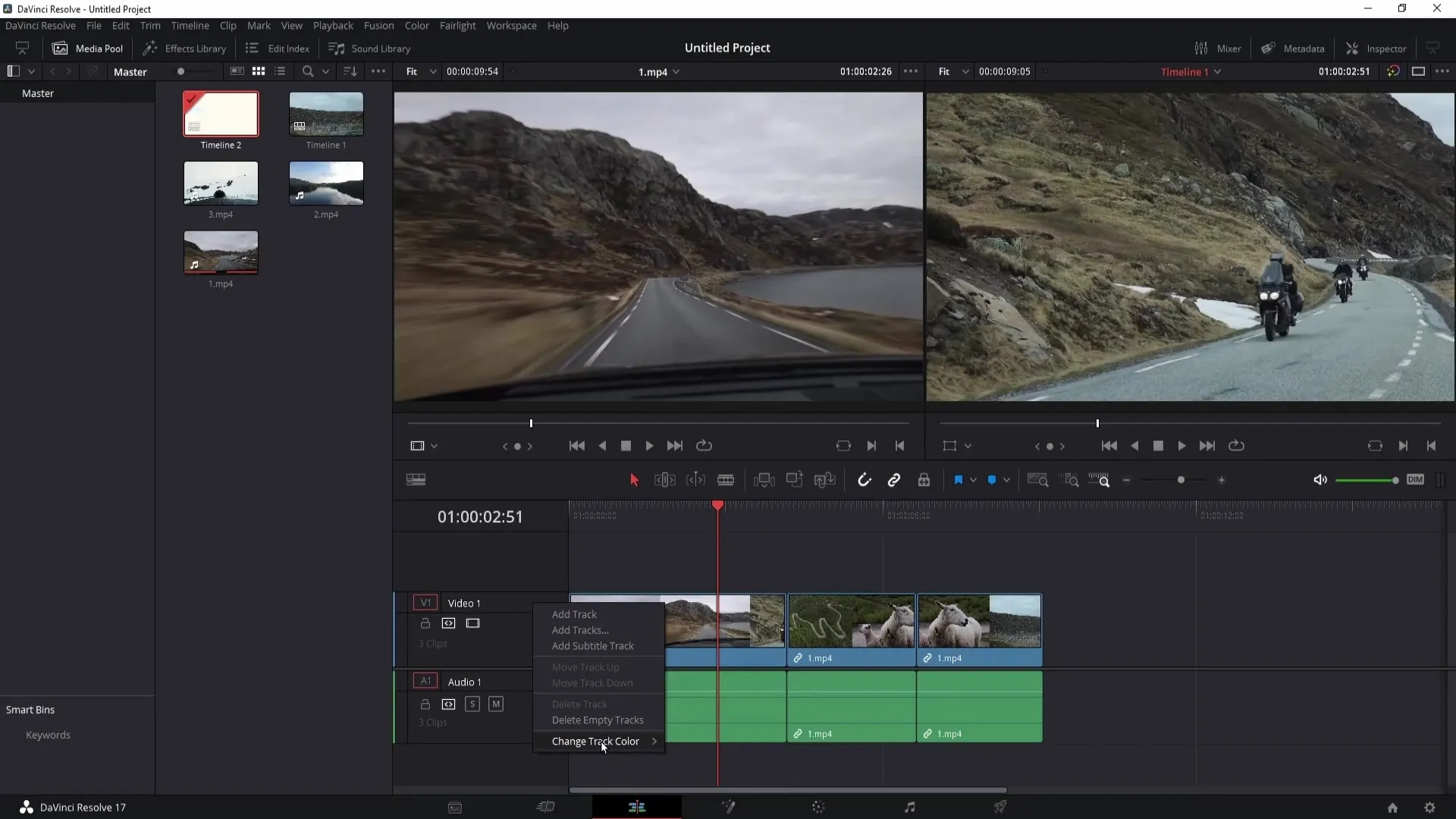
A hangbeállítások között szerepel a különböző sávok monó vagy sztereó beállítása is. Ha azonban több sávval dolgozik, akkor azokat "Összekapcsolt csoportba konvertálás" néven is összekapcsolhatja, így összehangoltabban szerkesztheti őket.
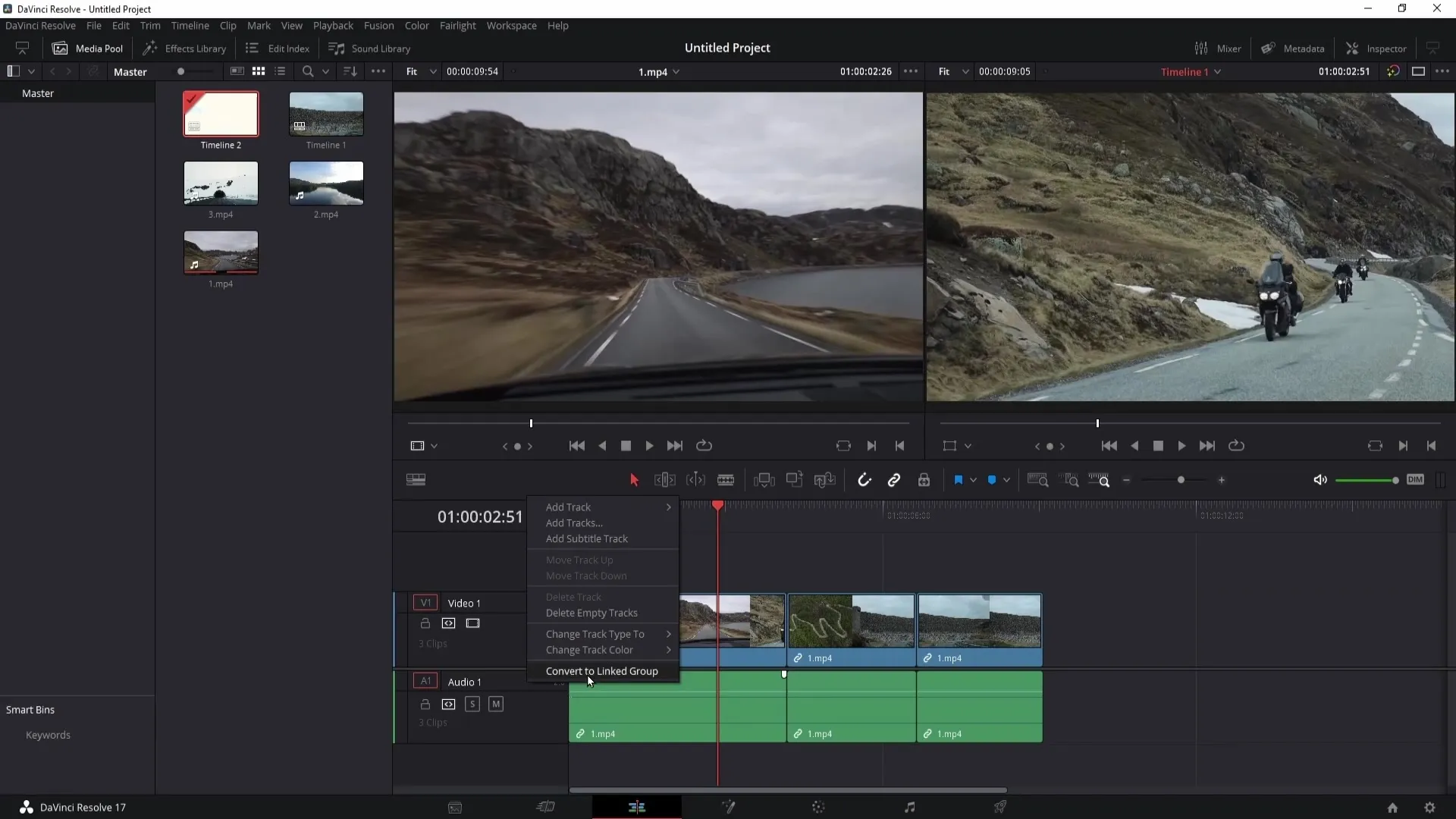
Ha vannak egymással összekapcsolt klipjei, és szeretné, hogy külön-külön is szerkeszthesse őket, egyszerűen kattintson a jobb gombbal a klipre, és válassza a "Klipek összekapcsolása" lehetőséget. Ez az Ön igényeitől függően megtartja vagy eltávolítja a hang- és videókapcsolatot.
A hanghatások tekintetében lehetőség van a sávok elnémítására vagy csak bizonyos hangegységek aktiválására is, hogy a szerkesztés során jobban kontrollálható legyen.
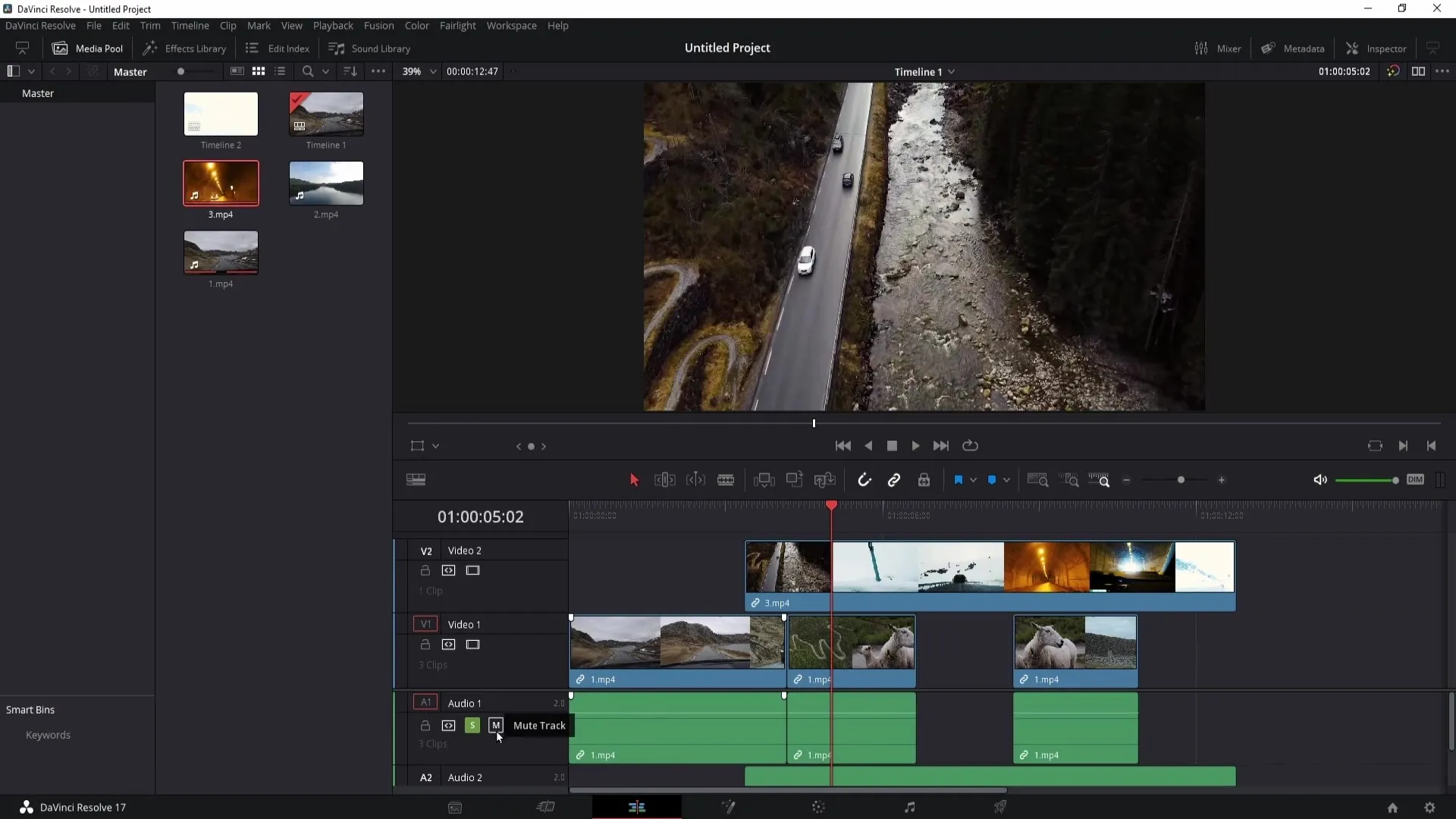
Összefoglaló
Ebben az útmutatóban megtanulta, hogyan használhatja hatékonyan az idővonalat a DaVinci Resolve-ban. Tudja, hogyan importálhat klipeket, hozhat létre idővonalakat, adhat hozzá új sávokat és testre szabhatja a nézetet, hogy hatékonyabban szerkeszthesse a videoprojektjeit.
Gyakran ismételt kérdések
Hogyan importálhatok médiát a DaVinci Resolve programba? Nyomja meg a Control + I vagy a Command + I billentyűkombinációt az importáló ablak megnyitásához, és válassza ki a fájlt.
Hogyan hozhatok létre egy új idővonalat? Kattintson a jobb gombbal a Médiatárban, lépjen az "Idővonalak" menüpontra, és válassza az "Új idővonal létrehozása" lehetőséget, vagy használja a Control + N billentyűkombinációt.
Hogyan adhatok hozzá vagy törölhetek sávokat? Kattintson a jobb gombbal egy sávra, és válassza a "Sáv hozzáadása" lehetőséget új sávok létrehozásához, vagy válassza a "Sáv törlése" lehetőséget a meglévő sávok törléséhez.
Beállíthatom a sávok magasságát?Igen, a sávok magasságát az eszköztáron található csúszkát balra vagy jobbra mozgatva állíthatja be.
Hogyan jelölhetem meg a klipeket színnel?Kattintson a jobb gombbal a sávra, és válassza a "Sáv színének módosítása" lehetőséget a klipek jelöléséhez.


